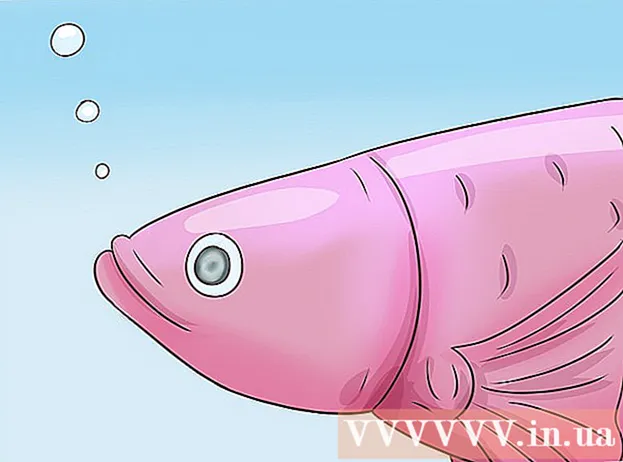Автор:
Morris Wright
Жаратылган Күнү:
25 Апрель 2021
Жаңыртуу Күнү:
1 Июль 2024
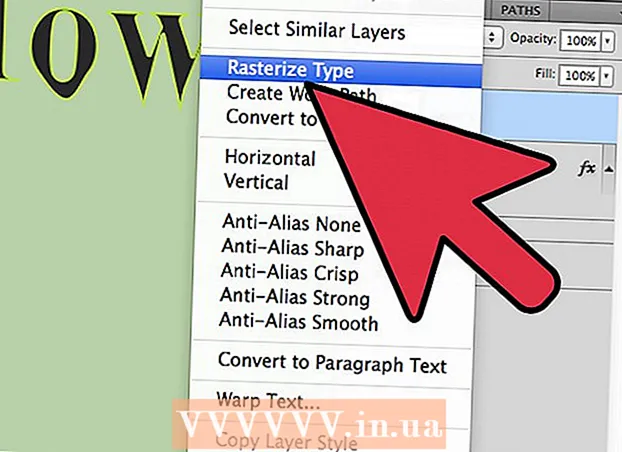
Мазмун
Photoshopтун текст менен иштөө ыкмасы абдан күчтүү, бирок кээде сиздин колуңуздагы ариптер канааттандырарлык эмес. Же, балким, сиз каармандардын бирин башкалардан бир аз башкача кылгыңыз келеби? Шрифттерди түздөн-түз өзгөртүү мүмкүн болбосо дагы, аларды жолдорго айландырып, андан кийин Photoshopтун бардык күчтүү шаймандарынан пайдалана аласыз. Бул жерде анын кандайча иштээрин көрсөтөбүз.
Басуу
 Photoshop программасын ачыңыз. Контурга өткөргүңүз келген текстти териңиз же сүрөттү (битмап) башка шрифт менен бар документти ачыңыз.
Photoshop программасын ачыңыз. Контурга өткөргүңүз келген текстти териңиз же сүрөттү (битмап) башка шрифт менен бар документти ачыңыз.  Текст катмарын оң баскыч менен чыкылдатыңыз. Текст катмарындагы тексттин үстүнө чычканыңызды коюп, (Куралдар кутусундагы [T] бетинде эмес) жана аны чыкылдатыңыз. Контексттик менюдан тандаңыз Формага айландыруу.
Текст катмарын оң баскыч менен чыкылдатыңыз. Текст катмарындагы тексттин үстүнө чычканыңызды коюп, (Куралдар кутусундагы [T] бетинде эмес) жана аны чыкылдатыңыз. Контексттик менюдан тандаңыз Формага айландыруу. - Эми сиздин текстке жол берилди (Жолдор терезесинде көрүнөт).
 Түздөн-түз тандоо куралын колдонуңуз. Бул Куралдар кутусунун сол жагында, жебени чыкылдатып же "А" терип тапса болот. Андан кийин тексттин контуруна айрым өзгөртүүлөрдү киргизүүгө мүмкүндүк берет.
Түздөн-түз тандоо куралын колдонуңуз. Бул Куралдар кутусунун сол жагында, жебени чыкылдатып же "А" терип тапса болот. Андан кийин тексттин контуруна айрым өзгөртүүлөрдү киргизүүгө мүмкүндүк берет.  Толтуруу касиеттерин өзгөртүңүз. Терезенин жогору жагында толтуруу жана контур касиеттерин тандай аласыз. Демейки тексттин ордун толтурууну ар бир тамга үчүн башкача түскө өзгөртүңүз, бардык белгилердин катарына жуурулушуп, контуру бар, бирок толтурулбай, оймо-чиймелер менен толтуруңуз. Толтуруу жолдору абдан кеңири.
Толтуруу касиеттерин өзгөртүңүз. Терезенин жогору жагында толтуруу жана контур касиеттерин тандай аласыз. Демейки тексттин ордун толтурууну ар бир тамга үчүн башкача түскө өзгөртүңүз, бардык белгилердин катарына жуурулушуп, контуру бар, бирок толтурулбай, оймо-чиймелер менен толтуруңуз. Толтуруу жолдору абдан кеңири.  Контурдун формасын өзгөртүү. Стандарттуу текстте вариацияларды түзүү үчүн шрифттин контурун өзгөртүү үчүн Түз Тандоону колдонуңуз. Ар бир казык чекитин чыкылдатып сүйрөңүз же бир эле учурда бир нече пунктту тандап, зарылчылыкка жараша чоңураак түзөтүүлөрдү киргизиңиз.
Контурдун формасын өзгөртүү. Стандарттуу текстте вариацияларды түзүү үчүн шрифттин контурун өзгөртүү үчүн Түз Тандоону колдонуңуз. Ар бир казык чекитин чыкылдатып сүйрөңүз же бир эле учурда бир нече пунктту тандап, зарылчылыкка жараша чоңураак түзөтүүлөрдү киргизиңиз.  Катты деконструкциялоо. Мисалы, "i" тамгасынын көп чекитин алып салуу үчүн төмөнкүлөрдү жасаңыз:
Катты деконструкциялоо. Мисалы, "i" тамгасынын көп чекитин алып салуу үчүн төмөнкүлөрдү жасаңыз: - Түз тандоону тандаңыз. Өзгөртүүнү же жок кылууну каалаган тирөөч чекиттерин басып, сүйрөңүз. Shift-Click аркылуу бир эле учурда чектеш эмес чекиттерди тандаңыз. Андан кийин топту түзөтсөңүз болот же Форманын ошол бөлүгүн жок кылуу үчүн Жок кылуу баскычын басыңыз.
- Ошондой эле, сиз текстти башка сүрөт сыяктуу эле түзөтө алган "битмапка" айланта аласыз. Текст катмарындагы текстти оң баскыч менен басып, тандаңыз Пикселге которуу. Текст эми тексттин катмары катары өзгөрүлбөйт (ариптин көлөмү, стилдер ж.б.), бирок эми анын үстүнө сүрөт тартып, өчүрүп, ж.б.
- Келечекте түпнуска текстин өзгөрткүңүз келсе, тексттин катмарына кандайдыр бир өзгөртүү киргизүүдөн мурун анын көчүрмөсүн жасап алыңыз.
Сунуштар
- Бул абдан күчтүү өзгөчөлүк. Вектордук тексттин артыкчылыктарын ушул жол менен гана колдоно албайсыз (толтуруу оңой, текстти өзүңүздүн каалоомо ылайык өзгөртүү жана өзгөртүү мүмкүнчүлүгү ж.б.), ошондой эле текстти каалаган өлчөмдө настройкалоо эркиндигине ээсиз. масштабдоо Аларды өтө чоң же өтө кичине кылып, же ортосунда бир нерсени жасай аласыз, жана алардын бардыгын битмап текстиндегидей сапатын жоготпостон жасай аласыз.
Эскертүүлөр
- Текст контурга айландырылгандан кийин, ал шрифт болбой калат ...Бул объект, ошондуктан текстти же шрифтти (көлөмүн, курсивин ж.б.) өзгөртүү мүмкүн болбой калды.